Suitcase Fusionのセットアップ概要
フォントの有効化
このページでは、Suitcase Fusion 9の推奨インストールステップを説明します。
- システムのバックアップ
一般的に、新しいソフトウェアをインストールする前にシステムのバックアップを保存しておくとよいでしょう。何か問題が発生した時にコンピュータを元の状態に戻すことができます。 - フォントの収集
Suitcase Fusionで管理したいサードパーティ製のフォントがあれば、それらを集めておきます。 - ソフトウェアアップデート
OSとデザインアプリケーション(Adobe Creative Cloudなど)が最新版になっていることを確認します。 - 他のフォント管理ツールの削除
かなり古いバージョンのSuitcase Fusionを使用している場合は、上書きでも問題ありませんが、一度削除することを推奨します。
Universal Type Clientを使用していたり、他のフォント管理ツールから移行しようとしている場合は、まずそれらを無効化するか削除する必要があります。 - Suitcase Fusion 9のインストール
旧バージョンのSuitcase Fusionを使用している場合は、以前のデータを継続して使用できます。 - 初回起動時の設定
これによってSuitcase Fusionの設定を簡単に完了できます。
旧バージョンからアップグレードした場合は、アップグレード後の作業をご確認ください。 - フォントの追加
Suitcase Fusion 9の初回起動時に追加しなかったフォントは、後から追加できます。
フォント管理ツールの主な目的は、システムにインストールされているフォントを必要な時に使用可能にし、また不要な時に使用不可にすることです。
フォントを各アプリケーションで使用可能にすることを有効化と呼び、逆に使用不可にすることを無効化と呼びます。
フォント管理ツールを使用しないと、通常はすべてのフォントがシステムの既定のフォントフォルダに保存され、常に使用可能になっています。
これは、数百、時には数千というフォントを取り扱うデザイナーにとって、以下のような問題を引き起こす可能性があります:
- 有効化されているフォントはシステムのメモリに読み込まれるため、各アプリケーションが使用できるメモリが減ってしまいます。
- 各アプリケーションのフォントメニューの表示が遅くなって、またメニューが長くなりすぎて必要なフォントを見つけるのが難しくなってしまいます。
- 同じ名前のフォントでも、クライアントやプロジェクトごとに異なるバージョンを使用する必要がある場合は、その都度フォントをアンインストールして再インストールする必要があります。
- システムのフォントフォルダに保存されているフォントは、コピーを収集したりバックアップを作成するのが難しいことがあります。
フォント管理ツールを使用して、フォントをシステムのフォントフォルダの外で管理することで、これらの問題を回避することができます。また、必要なフォントだけを有効化して使用可能にすることもできます。
さらにプロフェッショナルなフォント管理ツールでは、ドキュメントごとに必要なバージョンのフォントを自動的に有効化したり、重複しているフォントを検出したり、といった様々な機能が使用できます。
以下にフォント関連の用語をご紹介します。これらの用語の多くが、Suitcase Fusionのインターフェイスやドキュメントで使用されています。
フォント
フォントファミリー内の同じウェイトやスタイルを持つキャラクタの完全なセットのことです。Times New Roman ItalicやMyriad Pro Condensed Bold Italicはフォントですが、フェイスやタイプフェイスと呼ばれる場合もあります。
フォントファミリー
同時に開発されて、一緒に使用される可能性が高いフォントの集まりのことです。同じファミリー内のフォントは、それぞれウェイトやスタイルが異なりますが、全体的なデザインは同じです。フォントの検索と整理が簡単になるように、Suitcase Fusionはフォントをファミリーに分けて表示します。
ファミリー
フォントファミリーのことです。
フェイス
フォントのことです。アナログの時代には、フォント、フェイス、そしてファミリーの間にほとんど違いはありませんでした。一般的にはフォントがよく使われますが、フェイスの方が正しいと言われる場合もあります。
タイプフェイス
フォントのことです。
タイプフェイスファミリー
フォントファミリーのことです。
キャラクタ
フォントのコードポイントが割り当てられている単一の文字、句読点、数字、スペース、その他のオブジェクトや記号のことです。グリフとは区別してください。
グリフ
キャラクタの見た目のことです。例えば、大文字のAのような単一のキャラクタでも、異なるフォントには異なるグリフが存在します。テキストには使用しないようなキャラクタのグリフも存在します。また、ラテン語以外のいくつかの言語では、同じフォント内に単一のキャラクタの複数のグリフが存在する場合もあります。OpenTypeの欧文フォントには、例えば、大文字のA、スワッシュ字形の大文字のA、そしてスモールキャップスの大文字のAなどのように複数のグリフが単一のキャラクタに含まれている場合があります。
コードポイント
フォントに含まれる文字に割り当てられている番号のことです。7ビットのASCII文字では、コードポイントの範囲は0から127です。Unicodeには1,114,112のコードポイントが存在(16進数の0から10FFFFの範囲)しており、2017年6月にリリースされたUnicode 10では136,690の文字を識別できます。
ウェイト
同じフォントファミリーでのタイプフェイスごとの相対的なキャラクタの線の太さのことです。一般的にウェイトは、ライト、ボールド、ブラック、またはヘビーなどで指定されます。幅とは区別してください。
幅
同じフォントファミリーでのタイプフェイスごとの相対的なキャラクタの幅のことです。一般的に幅は、長体や平体などで指定されます。
フォントキャッシュ
各アプリケーションやOSが使用頻度の高いフォントのコピーを保存して、それらのフォントの読み込みを高速化するための領域のことです。フォントキャッシュの破損によって問題が発生する場合があるため、Mac版のSuitcase Fusionにはフォントキャッシュをクリアする機能があります。
システムフォント
OSの既定の場所にインストールされているフォントのことです。Font Vaultに保存されているフォントよりも低いレベルで、Suitcase Fusionはシステムフォントも管理できます。一般的に、OSの動作に必要なフォントはすべてシステムフォントに含まれます。
デザインドキュメント
高度なデザインソフトウェアで作成されたドキュメントのことです。特に、Suitcase Fusionのオートアクティベーションプラグインがサポートしているデザインアプリケーションで作成されたドキュメントのことを指します。
有効化
各アプリケーションでフォントを使用可能にすることです。Suitcase Fusionでは、フォントを永続的に有効化したり一時的に有効化することができます。また、一般的なデザインアプリケーションでオートアクティベーションプラグインを使用すれば、必要なフォントを自動的に有効化することもできます。オートアクティベーションと無効化も確認してください。
無効化
各アプリケーションでフォントを使用不可にすることです。Suitcase Fusionでは、フォントを手動で無効化したりプラグインで自動的に無効化することができます。一時的に有効化されていたフォントは、コンピュータからログアウトすると無効化されます。
一時的な有効化
システムを再起動するか意図的にフォントを無効化するまですべてのアプリケーションでフォントを使用可能な状態にすることです。
永続的な有効化
コンピュータを再起動しても意図的にフォントを無効化しない限りすべてのアプリケーションでフォントを使用可能な状態にすることです。
プラグイン
システムやアプリケーションに追加して機能を拡張するプログラムのことです。Suitcase Fusionには、一般的なデザインアプリケーションでドキュメントを開くとそこで使用されているフォントを自動的に有効化するというプラグインがあります。後述のFont Senseも確認してください。
オートアクティベーション
ドキュメントを開いた時に、各アプリケーションの専用プラグインが、そのドキュメントで使用されているフォントを自動的に有効化する機能のことです。Suitcase Fusionには、よく使われるデザインアプリケーション用のオートアクティベーションプラグインが含まれています。
Font Sense
Extensisが独自に開発したフォントを識別する技術のことです。Suitcase Fusionのオートアクティベーションプラグインが、ドキュメントで使用されているフォントを正確に有効化するために、Font Senseを使用します。
分類
デザインの種類でフォントをカテゴライズする方法のことです。主な分類としては、Serif、Sans serif、Script、そしてOrnamentalなどがあります。一般的なフォントファミリーにはSuitcase Fusionが自動的に分類を割り当てますが、手動で分類を追加したり変更することもできます。
属性
フォントの特徴を表すスタイルやタグなどの情報のことです。属性には、フォントごとにあらかじめ決められているものと、ユーザーが任意で決めるものがあります。
スタイル
同じフォントファミリー内で、あるフェイスを別のフェイスと区別する見た目上の違いのことです(ボールドやイタリックなど)。ウェブデザインなどにおける狭い意味でのスタイルは、ローマンやイタリックなどの違いだけを指しますが、より広い意味でのスタイルには、ウェイトの違いも含まれます。Suitcase Fusionはスタイルをフォントの属性として扱い、それによってフォントを検索したり、スマートセットを作成したり、またフォントのスタイル属性を変更することもできます。(Suitcase Fusionでフォントのスタイル属性を変更しても、フォントの形状や各アプリケーションのフォントメニューに表示される内容には影響ありません。)
キーワード
タグを確認してください。
タグ
フォントを説明したり、他のフォントに関連づけたり、検索ツールで見つけやすくするために、フォントに割り当てられる語句のことです。プロジェクト名や顧客名、所有者名などに限らず、フォントの説明としてよりふさわしいと思われる語句を自由に追加できます。これはキーワードとも呼ばれます。
開発元
フォントを開発して配布している会社のことです。Suitcase Fusionでは、フォントのコピーライトやVendor IDフィールドに記載されている会社名がフォントの開発元の属性として表示されます(フォントのデザイナーとは必ずしも一致しません)。例えば、Adobeからライセンスを購入したフォントは、Adobeがデザインしたフォントではなくても、開発元にはすべてAdobeと表示されます。
ライブラリ
Suitcase Fusionのメインのフォントの保存場所のことです。必要に応じて複数のライブラリを作成でき、各ライブラリをさらにセットで区分できます。
セット
Suitcase Fusionのライブラリをさらに区分けしたフォントの集まりのことです。
プレビュー
各フォントを適用したテキストのサンプルのことです。Suitcase Fusionのフォントパネルには全フォントのサンプルテキストが表示されます。
QuickFind
フォント名と属性によってフォントを検索するためのSuitcase Fusionのツールのことです。
QuickMatch
見た目が似ている別のフォントを探すためのSuitcase Fusionのツールのことです。
QuickType
入力した短い文章を選択したフォントで表示するためのSuitcase Fusionのプレビューモードの1つのことです。アルファベットのすべての文字を使用する文章などがあらかじめ用意されていますが、確認したい文字だけを入力してプレビューすることもできます。
ウォーターフォール
Suitcase Fusionで使用できるフォントのプレビュー形式のことです。ウォーターフォールプレビューでは、サンプルのテキストが3つの異なるサイズで表示されます。
フォントパネル
Suitcase FusionのAdobe Photoshop、Illustrator、およびInDesign用のプラグインの機能の一部のことです。フォントパネルを使用すると、Suitcase Fusionを起動せずに直接フォントを表示して有効化/無効化できます。
出力用フォントを収集
ドキュメントやプロジェクトで使用されているフォントをすべて集めることです。これによってSuitcase Fusionでフォントを書き出して、例えば、入稿データに添付して印刷業者に送ることができます。
Font Vault
Suitcase Fusionが実際にフォントファイルを保存するコンピュータ上の領域のことです。破損していない完全なフォントだけをこの領域に保存できます。
vault
Font Vaultを確認してください。
Type Core
Suitcase Fusionを起動していなくてもフォントを使用可能/使用不可にするバックグラウンドアプリケーションのことです。Suitcase Fusionと一緒にインストールされます。
Core
Type Coreを確認してください。
Suitcase Fusionには、どのような環境でもほとんど同じようにフォントを柔軟に管理できるように、有効化、Type Core、Font Vault、そしてFont Senseという4つの主要なコンセプトがあります。
有効化
有効化によって、フォントを各アプリケーションで使用可能にできます。フォント管理ツールを使用しないと、すべてのフォントが常に使用可能になります。
フォント管理ツールを使用して、フォントを有効化/無効化、つまり基本的にはフォントのオン/オフを切り替えることができます。
フォントの有効化/無効化には手動と自動の2種類があります。手動だと、Suitcase Fusionを使用して自分でフォントを有効化/無効化します。自動だと、Suitcase Fusion(の機能の一部)がフォントを必要な時に有効化、また不要な時に無効化します。
TYPE CORE
フォントの有効化/無効化は、Type Coreの存在によって容易になっていると言えます。Type Coreは、コンピュータと同時に起動するバックグラウンドアプリケーションです。フォントの有効化/無効化のリクエストを受けて、それを実行するのが主な役割です。
つまり、フォントの自動的な有効化/無効化には、Suitcase FusionのアプリケーションそのものよりもType Coreにリクエストを送るプログラムが必要になります。
Suitcase Fusionには、Adobe InDesign、Adobe Photoshop、Adobe Illustrator、Adobe After Effects、Adobe InCopyといった一般的なデザインソフトウェア向けプラグインが用意されています。それぞれのプラグインが各デザインアプリケーションとType Coreを接続することによって、Suitcase Fusionを起動しなくても、必要に応じてフォントを有効化/無効化できます。
FONT VAULT
通常、コンピュータにはOSが使用可能にするフォントを保存する規定の場所が用意されています。しかし、このことは同じ名前のフォントを1つのバージョンしか保存できないことを意味しています。また、フォントファイルが破損した時の復旧が少し難しくなるかもしれません。
Suitcase FusionはFont Vaultと呼ばれる独自の場所にフォントを保存します。OSの動作に必須のフォント以外はFont Vaultに移動できます。それによって、Suitcase Fusionとプラグインによるフォントの有効化/無効化が速くなります。
また、Font Vaultを使用することによって、フォントをコンピュータのデフォルトのフォントフォルダに残しておくとできないような、Suitcase Fusionの多くのフォント整理機能を使用できます。
FONT SENSE
各デザインアプリケーションは、Font SenseによってType Coreに有効化をリクエストする必要があるフォントを特定します。Font Senseは使用しているすべてのフォントに一意のIDを適用します。各デザインアプリケーションでドキュメントを保存すると、プラグインが使用しているすべてのフォントのFont Sense IDをドキュメントのメタデータに保存します。ドキュメントを再度開いた時に、プラグインがFont Sense情報を読み取り、Font Coreに必要なフォントの有効化をリクエストします。
Font Sense IDはフォントごとに異なります。つまり、バージョンの異なる同じ名前のフォントを複数所有していても、Suitcase Fusionとオートアクティベーションプラグインはそれらを区別して、正しいフォントを有効化します。
あるフォントが使用されているドキュメントを開く時には、それと同じ名前のフォントを有効化すれば十分という訳ではありません。フォントの世界では、HelveticaとHelveticaは同じフォントとは言えません。Adobe Garamondのように、同じ開発元の同じ名前のフォントにも複数の異なるバージョンが存在します。間違ったフォントを使用するとテキストのリフローが発生して、改行の位置が変わったりテキストが途切れたりして全体的なデザインに悪影響を及ぼす可能性があります。
ほとんどのアプリケーションは、ドキュメントに使用されているフォントの名前と、場合によっては種類(OpenTypeやPostScriptなど)を記録します。しかし、様々な種類、開発元、そしてバージョンが存在するようなフォントでは、名前は一意の識別子とは言えません。多くのユーザーがコンピュータに同じフォントの異なるバージョンを(特にHelveticaやTimesなどの一般的なフォントで)インストールしていますが、アプリケーションはドキュメントに使用されているフォントのバージョンを記録しません。Font Senseを使用してフォントの完全なメタデータをドキュメントに保存することで、フォントの名前による有効化の限界を超えることができます。
Font Senseによるフォントのメタデータはまず、フォント名、種類、開発元、そしてフォントのバージョン番号から生成されます。次に、フォントの識別を確実にするために、チェックサム値などの情報が追加されます。最終的なFont Sense識別番号は、Suitcase Fusionの情報パネルで確認できます。
サポートされているアプリケーションでドキュメントを保存する度に、プラグインはドキュメントのFont Senseメタデータをアップデートします。ドキュメントに使用されているフォントの検出がフォントの名前だけに依存しなくなります。
Font Senseの仕様に従っているドキュメントを開くと、プラグインはFont Senseメタデータを使用して必要なフォントを正確に有効化します。フォントのメタデータがドキュメントに保存されていると、フォントの詳細情報も一緒に移動できます。Font Senseメタデータは、どのコンピュータでドキュメントを開いても同じように使用できます。







